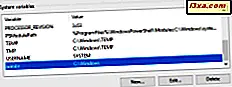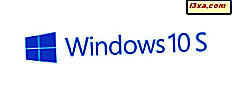Son zamanlarda, Windows 7 Ultimate & Enterprise'da yeni bir ekran Dilinin nasıl kurulacağı ve değiştirileceği konusunda bir eğitici yayınladık. Ancak, Windows 7 Ultimate, ev kullanıcıları olduğunda yaygın olarak kullanılmamaktadır. O zaman, Windows Home ve Professional sürümlerini kullanırken yeni bir ekran dilinin nasıl kurulacağını ve değiştirileceğini gösteren bir öğreticide göstereceğimize söz verdik. Nasıl olduğunu gösterme zamanı.
Ev Kullanıcıları için (Kısmi) Çözüm: Windows 7 Dil Arabirimi Paketleri (LIP)
Windows 7'nin Home veya Professional sürümüne sahipseniz, en kolay yol, Windows 7 Dil Arabirimi Paketi'ni (LIP) kullanmaktır. Windows 7 LIP'leri, kullanıcı arabiriminin kısmi çevirisidir. Bu paketler en çok kullanılan öğeleri başka bir dile çevirir ve kalan arayüz elemanları çoğu durumda İngilizce olan ana dilde tutulur. Ana diller, başka bir görüntüleme diline çeviri için temel olarak kullanılan dillerdir. Örneğin, İngilizce, ara yüz öğelerini, Afrikaans, Bengalce (Hindistan), Filipinli, Hintçe, Maltalılar ve diğerleri gibi birçok dile çevirmek için kullanılan ana dildir. Rusça Özbek, Türkmen, Tatar, Moğol ve diğerleri için ana dildir. Diğer ana diller Fransızca, İspanyolca, Norveççe veya Sırpça olabilir.
Bir Dil Arabirim Paketi kurmak için, Windows 7'nizin uygun ana dili yüklemiş olması gerekir. Aksi taktirde takamazsınız.
İndirilebilir Windows 7 Dil Arabirim Paketleri, Windows için dilleri indir sayfasında bulunabilir.
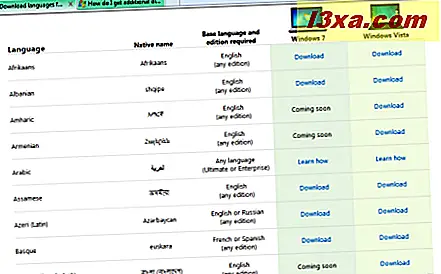
Windows 7 Dil Arabirimi Paketi (LIP) yükleniyor
Öncelikle kullanmak istediğiniz LIP'yi indirin. Ne yazık ki, tüm dillerin indirilebilir bir paketi yok. İhtiyacınız olan dil için durum buysa, bu eğiticinin bir sonraki bölümünü okuyun.
Yeni indirdiğiniz LIP dosyasını çalıştırın. '.Mlc' uzantısına sahip bir dosyadır. Bu alıştırma için, Filipin dili arayüz paketini LIP_fil-PH-32bit.mlc dosya adıyla kullandık .
'Ekran dillerini yükle veya kaldır' penceresi açılır. İleri'yi tıklayın.
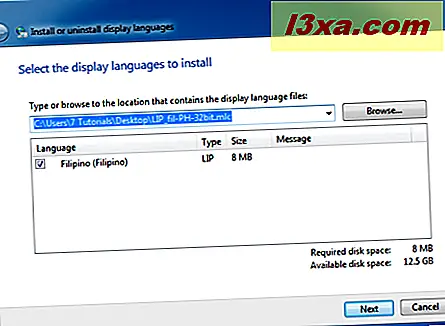
Lisans koşullarını incelemeniz istenir. Bunları okuyun, 'Lisans koşullarını kabul ediyorum' seçeneğini işaretleyin ve İleri'yi tıklayın.
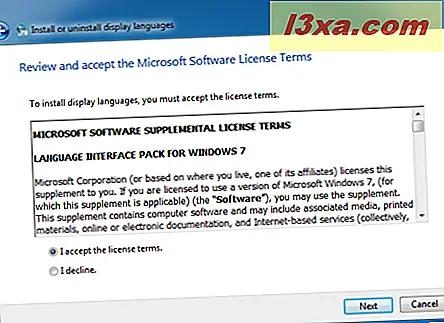
Yüklemek üzere olduğunuz dil arabirim paketi hakkında bilgi içeren ReadMe dosyasını okumanız istenir. Oku ve İleri'ye tıklayın.
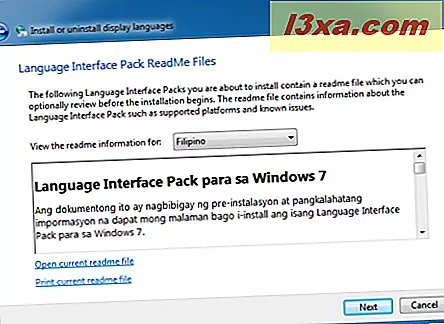
Yükleme işlemi şimdi başlıyor ve bir ilerleme durumu güncellemesi penceresi gösteriliyor.
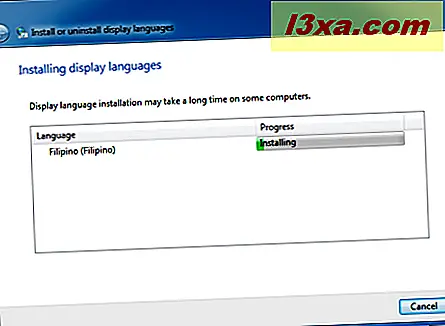
Bittiğinde, yükleme işleminin başarısı hakkında bilgilendirilirsiniz. İleri'yi tıklayın.
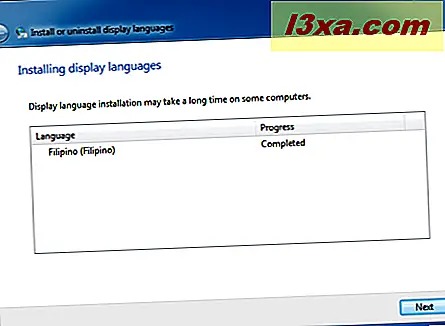
Ekran dilini seçmeniz istenir. Kullanmak istediğiniz yeni ekran dilini seçin. Ardından, sahip olmak istediğiniz bir şey varsa, 'Ekran dilini ve sistem hesaplarını karşılama ekranını uygula' yazan kutuyu işaretleyin.
Tamamlandığında, 'Ekran dilini değiştir' seçeneğini tıklayın .
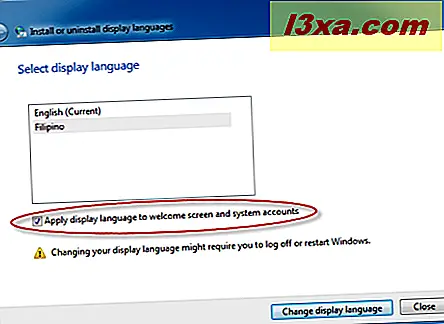
Dil değişikliğinin etkili olması için yeniden başlatmanız gerektiğini bildirirsiniz. Açık belgeleri ve uygulamaları kapatın. Bittiğinde, Şimdi yeniden başlat'ı tıklayın.
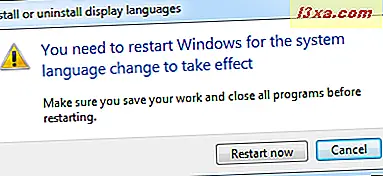
Oturum açtığınızda, yeni yüklenen ekran dili, kullanıcı arayüzündeki öğelerin çoğu için kullanılır.
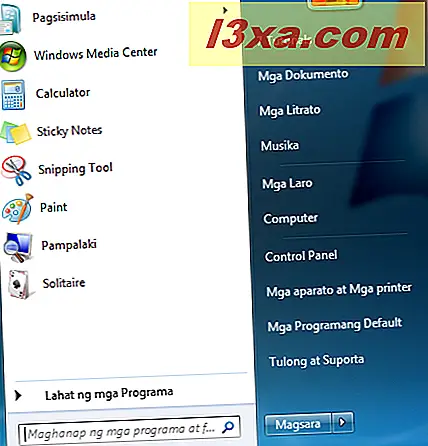
Çevirilmeyen öğeler, yeni yüklediğiniz Dil Arabirim Paketi tarafından kullanılan ana dilde gösterilir.
Dilim için Windows 7 Dil Arabirimi Paketi (LIP) Yok
Kullanmanız gereken ekran dili için bir indirme bağlantısı yoksa, zor bir durumdasınız demektir. Windows 7 Ultimate yüklü değilse, işletim sisteminizi biraz kesmeniz gerekecektir. Bu senaryoda bu senaryoyu ve en etkili çözümü ele alıyoruz: Windows 7 Home & Professional'da Vistalizator ile Yeni Ekran Diline Yükle ve Değiştir.
Hata: Bu LIP dili, yüklü olmayan veya seçilmemiş diğer dilleri gerektirir
Windows 7, indirdiğiniz LIP tarafından istenen ana dilden farklı bir dil kullanıyorsa, şu hata iletisini alırsınız: 'Bu LIP dili, yüklü olmayan veya yüklenmeyen diğer dilleri gerektirir' . Örneğin, Windows 7’niz İngilizce’niz varsa ve Katalan LIP’i kurmak istiyorsanız bu olur.
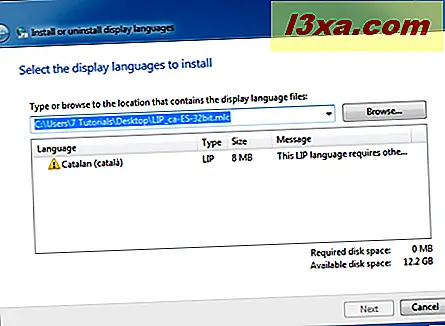
Bu durumda, önce gerekli ekran ana dilini ve ardından kullanmanız gereken LIP'yi yüklemeniz gerekir. Bu mümkün değilse zor bir durumdasınız. Bu olağanüstü senaryoyu da ele almaya çalışacağız. Bu nedenle ... gelecek makaleler için takipte kalın.
Sonuç - Bu Karmaşık
Ne yazık ki, Windows 7 Home ve Professional sürümleri kullanıcıları için işler karmaşıktır. İşletim sistemini hacklemeden farklı bir ekran dili kurmanız ve kullanmanız gerekiyorsa, bu işlem tek seçeneğinizdir. İndirilebilir Dil Arabirimi Paketlerinin sayısı daha yüksek ve en yaygın dillerden daha fazlasını içerecek olsaydı, bu bir sorun olmazdı. Diğer çalışma çözümlerini tanımlamak için elimizden gelenin en iyisini yapacağız. O zamana kadar, herhangi bir yorumunuz veya sorunuz varsa, aşağıdaki formu kullanmaktan çekinmeyin.
Alternatif bir çözüm bulundu: Windows 7 Home & Professional'da Vistalizator ile Yeni Bir Ekran Diline Yükle ve Değiştir.